今天试了一下这个windows自带的命令行也是可以用ssh登录的,就不用去下载ssh了。省了一点儿事情。
1.使用putty登录

2.使用cmd命令行登录
3.使用powershell登录
powershell带一些颜色高亮,不过登录上去都是Ubuntu的,
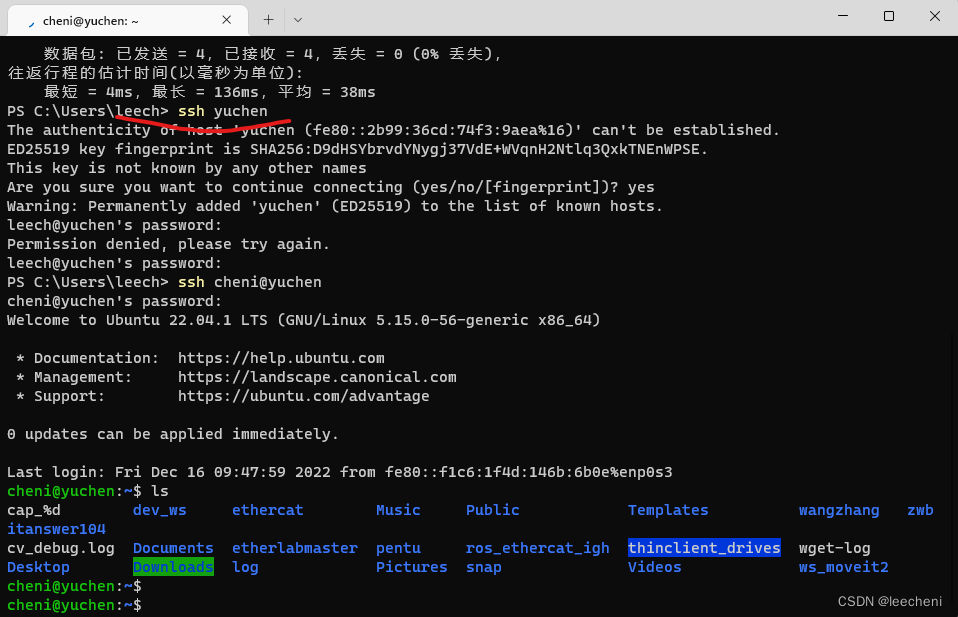
今天试了一下这个windows自带的命令行也是可以用ssh登录的,就不用去下载ssh了。省了一点儿事情。

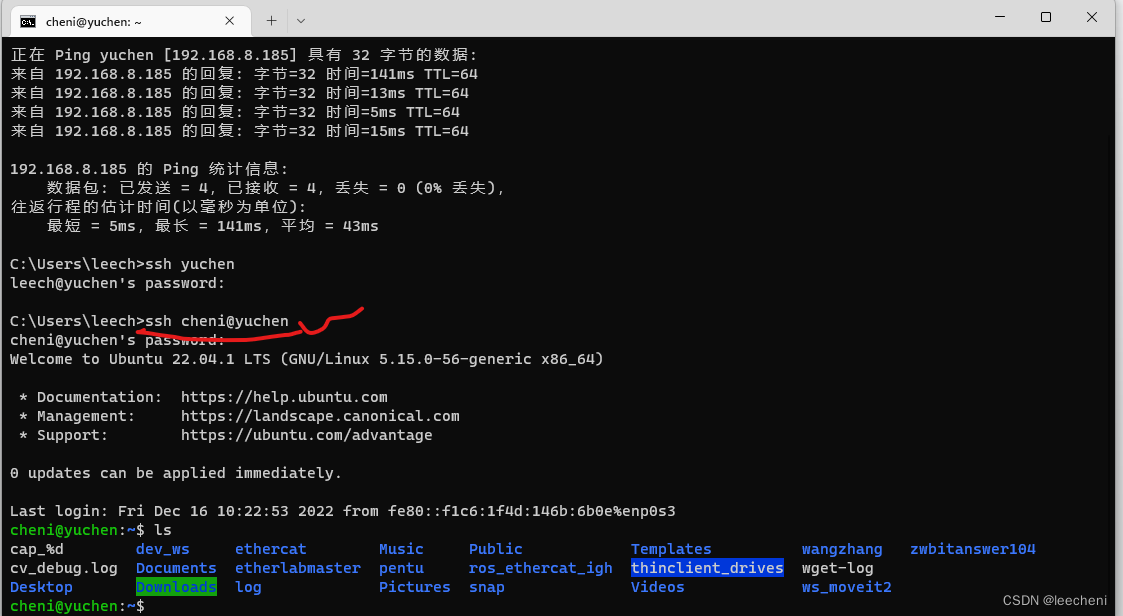
powershell带一些颜色高亮,不过登录上去都是Ubuntu的,
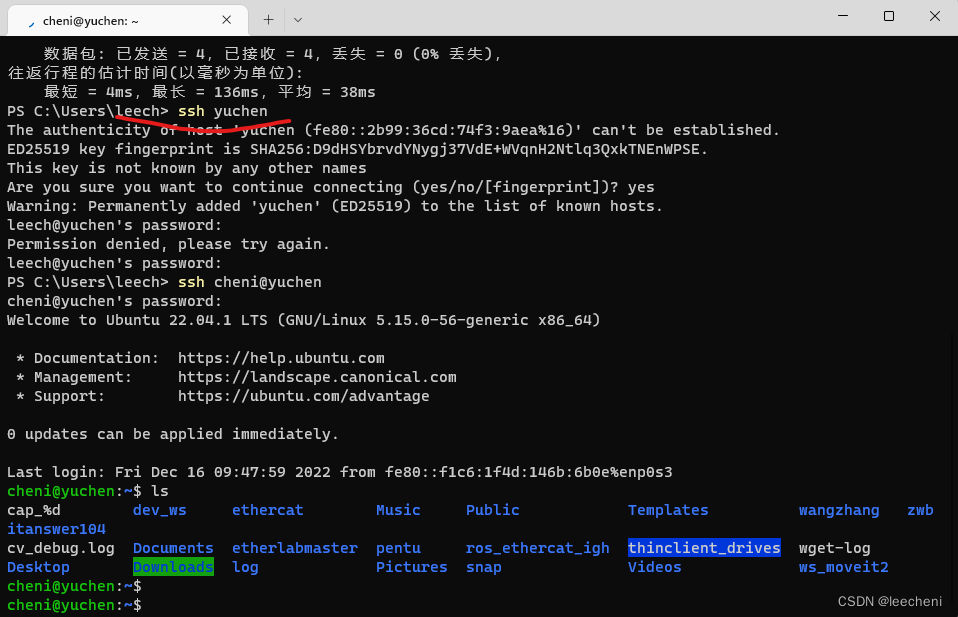
 2760
2760











 被折叠的 条评论
为什么被折叠?
被折叠的 条评论
为什么被折叠?


